在日常使用笔记本电脑时,我们经常会遇到电脑运行缓慢的问题,这不仅会影响工作效率,还可能给我们带来不必要的困扰。本文将为大家介绍一些简单而有效的技巧,帮助您解决笔记本电脑运行缓慢的问题,提升工作和生活的效率。

1.清理磁盘空间
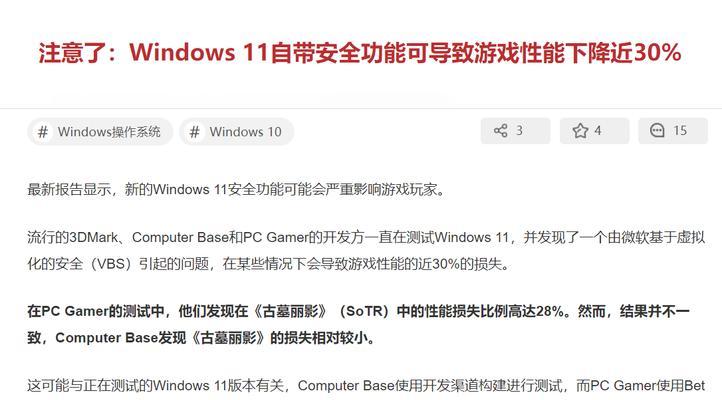
为了使电脑能够正常运行,至少要保留10%的磁盘空间。点击“我的电脑”,右键点击硬盘驱动器,选择“属性”并点击“清理磁盘空间”,勾选所需删除的文件,点击“确定”即可。
2.卸载不需要的程序
在控制面板的“程序”菜单中,找到并选择要卸载的程序,然后点击“卸载”按钮,按照提示完成卸载过程。这样可以释放系统资源,提高电脑运行速度。
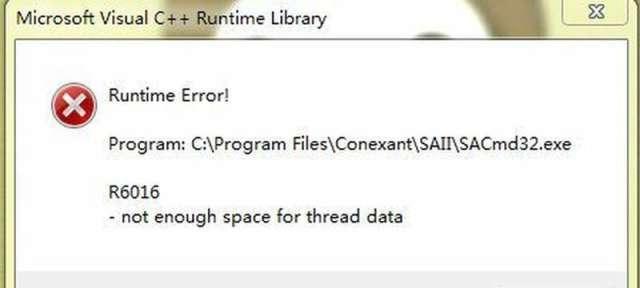
3.禁用不必要的启动项
打开任务管理器,点击“启动”选项卡,禁用那些您不需要在系统启动时自动运行的程序。这样可以缩短系统启动时间,提高电脑运行速度。
4.关闭不必要的背景程序
在任务管理器的“进程”选项卡中,结束那些不必要的背景程序。这些背景程序会占用系统资源,导致电脑运行缓慢。
5.定期清理垃圾文件
使用系统自带的磁盘清理工具或第三方软件定期清理垃圾文件。这些垃圾文件占用了磁盘空间,导致电脑性能下降。
6.更新系统和驱动程序
定期更新操作系统和相关驱动程序,以获取最新的功能和修复漏洞。这可以提高电脑运行速度并加强系统的稳定性。
7.增加内存容量
如果您的电脑配置允许,可以考虑增加内存容量。更大的内存容量可以提供更多的空间来运行应用程序,从而提高电脑的运行速度。
8.优化电脑硬件设置
调整电脑硬件的设置,如图形效果、显示分辨率等,可以减轻系统负担,提升电脑运行效率。
9.清理电脑散热器
经常清理电脑散热器上的灰尘和杂物,确保散热器正常运行。过热可能会导致电脑运行缓慢甚至崩溃。
10.检查电脑是否受到病毒感染
运行安全软件进行病毒扫描,确保电脑没有受到恶意软件的感染。病毒会占用系统资源,导致电脑运行缓慢。
11.合理管理电脑文件
将文件整理到合适的文件夹中,并删除不需要的文件,避免文件碎片和磁盘碎片的产生,从而提高电脑运行效率。
12.优化浏览器设置
清理浏览器缓存、禁用不必要的插件和扩展,可以提高浏览器的加载速度,从而提升整个系统的运行速度。
13.使用专业的优化软件
有一些专业的优化软件可以帮助您自动完成系统优化和修复,提升电脑性能。选择一款信誉良好的软件,定期运行进行优化。
14.及时更新软件和应用
定期检查并更新已安装的软件和应用程序,以获取最新版本的功能和修复。这可以提高电脑运行效率并提供更好的用户体验。
15.定期重启电脑
定期重启电脑可以清理系统内存,释放资源,并且解决一些临时性的问题,提高电脑的运行速度。
通过清理磁盘空间、卸载不需要的程序、禁用启动项、关闭背景程序、清理垃圾文件等方法,以及优化硬件设置、更新系统和驱动程序、增加内存容量等措施,我们可以轻松解决笔记本电脑运行缓慢的问题,提升工作和生活效率。同时,定期清理散热器、检查病毒感染、优化文件管理、浏览器设置和使用专业优化软件等都能帮助我们保持电脑的良好状态。定期重启电脑也是必不可少的一项操作,它可以帮助我们解决一些临时性的问题,提高电脑的运行速度。




